En Son Android Auto Coolwalk Güncellemesi Nasıl Alınır?
Çeşitli / / April 28, 2023
Yıllar geçtikçe, hangisinin daha iyi sürüş arayüzü olduğu sorusuna cevap bulmak için birçok tartışma yapıldı. Android Auto veya Apple CarPlay. Android Auto daha iyi özelliklere sahipken Apple CarPlay, kullanıcı arayüzü ve tasarım departmanında genellikle galip geldi. En son Android Auto coolwalk güncellemesiyle bu durum değişmek üzere gibi görünüyor.

Android Auto'nun "coolwalk" olarak adlandırılan en son güncellemesi, çok ihtiyaç duyulan bazı iyileştirmelerin yanı sıra büyük bir kullanıcı arayüzü revizyonu getiriyor. Güncellemeyi zaten aldıysanız, çok daha pürüzsüz ve kullanımı kolay olan yeni kullanıcı arayüzünün keyfini çıkarıyor olacaksınız. Yine de eski kullanıcı arayüzünü görüyorsanız, Android Auto'yu en son sürüme nasıl güncelleyeceğiniz aşağıda açıklanmıştır.
Google Play Store Üzerinden Android Auto Nasıl Güncellenir?
Çoğu zaman, Android Auto birkaç sorun oluşturabilir veya tamamen çalışmayı bırak birdenbire Bu tür sorunları çözmenin en iyi yolu, Android Auto'yu Google Play Store'dan güncellemektir. Android Auto arayüzünün arabanızda güncellenmesi için telefonunuzdaki uygulamayı nasıl güncelleyeceğiniz aşağıda açıklanmıştır.
Aşama 1: Android cihazınızda Ayarlar uygulamasını açın. Uygulamalar bölümüne gidin.

Adım 2: Aşağı kaydırın ve Android Auto seçeneğini seçin. Uygulamaların listesini burada görmüyorsanız, Tüm Uygulamalar'ı seçin ve ardından Android Auto'yu bulun.

Aşama 3: Sayfanın altındaki "Mağazadaki uygulama ayrıntıları"na dokunun. Bu, uygulama için Google Play Store sayfasını açacaktır.

Adım 4: Mevcut bir güncelleme varsa, Güncelle düğmesine dokunun. Android Auto şimdi telefonunuzdaki en son sürüme güncellenecek.

Bununla birlikte, bir güncelleme seçeneği görmüyorsanız, okumaya devam edin ve size Android Auto'yu arabanızda güncellemeye zorlayabileceğiniz yolları anlatacağız.
Android Auto'yu En Son Sürüme Güncellemeye Zorlama
Coolwalk güncellemesini denemek istiyor ve kademeli olarak kullanıma sunulmasını beklemek istemiyor musunuz? Endişelenmeyin, birkaç basit adımı izleyerek Android Auto'nun yeni güncellemesini şu şekilde edinebilirsiniz.
1. Android Auto Uygulamasının Önbelleğini Temizle
Bir uygulamanın önbelleğini temizlemek onu sıfırlar ve dolayısıyla yeni bir güncelleme aramasını sağlar. Uygulamanın coolwalk güncellemesini araması için Android Auto'nun önbelleğini nasıl temizleyeceğiniz aşağıda açıklanmıştır.
Aşama 1: Akıllı telefonunuzdaki Ayarlar uygulamasını açın. Uygulamalar bölümüne gidin.

Adım 2: Aşağı kaydırın ve Android Auto'yu seçin. Uygulama listenizi görmüyorsanız, "Tüm uygulamaları gör"ü seçin ve Android Auto'yu arayın.

Aşama 3: Depolama seçeneğini seçin.
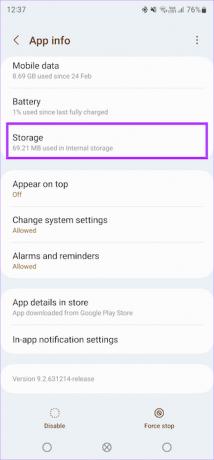
Adım 4: Önbelleği temizle üzerine dokunun.

Şimdi, telefonunuz Android Auto güncellemesini aramalıdır.
2. Google Play Hizmetlerini Güncelleyin
Google Play Hizmetleri, çoğu uygulama güncellemesini ve işlemini gerçekleştiren uygulamadır. Bu nedenle Play Hizmetlerinin güncellenmesi, Android Auto uygulamasına yönelik bir güncellemeyi de tetikleyebilir. Google Play Hizmetlerini telefonunuzda nasıl güncelleyeceğiniz aşağıda açıklanmıştır.
Aşama 1: Android cihazınızda Ayarlar uygulamasını açın. Uygulamalar bölümüne gidin.

Adım 2: Aşağı kaydırın ve Google Play Hizmetleri seçeneğini seçin. Uygulama listesini burada görmüyorsanız, Tüm Uygulamalar'ı seçin ve Google Play Hizmetlerini bulun.

Aşama 3: Sayfanın altındaki "Mağazadaki uygulama ayrıntıları"na dokunun. Bu, uygulama için Google Play Store sayfasını açacaktır.

Adım 4: Mevcut bir güncelleme varsa, Güncelle düğmesine dokunun. Google Play Hizmetleri şimdi telefonunuzdaki en son sürüme güncellenecektir.

Şimdi, Android Auto uygulamasını en son sürüme güncellemeyi deneyin.
3. Telefonunuzun Eşlemesini Kaldırın ve Tekrar Arabayla Eşleştirin
Akıllı telefonunuzdaki Android Auto uygulaması, bağlı arabaları unutmanıza ve onlarla bağlantınızı kesmenize olanak tanır. Android Auto uygulamasını güncellemek için bunu yapabilir ve telefonu arabanızın ana ünitesiyle tekrar eşleştirebilirsiniz. İşte nasıl yapıldığı.
Aşama 1: Akıllı telefonunuzdaki Ayarlar uygulamasını açın. Bağlı cihazlar bölümüne gidin.

Adım 2: En alta kaydırın ve Android Auto'yu seçin.

Aşama 3: Şimdi Android Auto ayarlarına yönlendirileceksiniz. Önceden bağlanmış araçlar üzerine dokunun.

Adım 4: Ekranın sağ üst köşesindeki üç noktalı menüyü seçin.
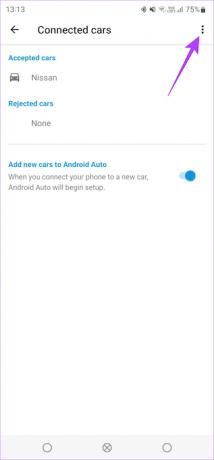
Adım 5: Şimdi, "Tüm arabaları unut" üzerine dokunun. Bu, bağlı tüm arabaları siler. Adımın geri alınamaz olduğunu unutmayın.

Adım 6: Önceki menüye geri dönün ve "Araba bağla"yı seçin. Telefonunuzu arabanızın ana ünitesine bağlamak için ekrandaki talimatları izleyin.

4. Sabit bir Wi-Fi Ağına Bağlanın
Android Auto güncellemesi büyük olabileceğinden, güncellemeyi aramak için telefonunuzu bir Wi-Fi ağına bağlamanız önerilir. Ağ gücünün yüksek olduğu alanlarda da 5G ağlarını kullanabilirsiniz.

Arabanızın içindeyseniz ve kapsama alanının zayıf olduğu bir alana park ettiyseniz, tekrar sürmeden önce Android Auto uygulamasını güncellemek için bir Wi-Fi ağı bulmanız en iyisidir.
5. Telefonunuzu En Son Yazılım Sürümüne Güncelleyin
Play Store'da Android Auto için bir güncelleme yoksa, akıllı telefonunuzu mevcut en son yazılım sürümüne güncellemeyi deneyin. Bazen bir Android sürümü güncellemesi, güncellenmiş stok uygulamalarıyla birlikte gelir.
Bu nedenle, yeni bir yazılım güncellemesi Android Auto'nun en son sürümünü akıllı telefonunuza yükleyebilir.
6. Android Auto Beta Sürümüne Güncelleme
Google Play Store, birkaç uygulamanın en son sürümünü test etmek için bir beta programına kaydolmanıza olanak tanır. Android Auto uygulamasının beta test kullanıcısı olmak için de kayıt olabilirsiniz. Bunu yapmak, kullanıma sunulduğunda Android Auto uygulamasının en son sürümüne erişmenizi sağlar. Beta testçisi olmak için kendinizi nasıl kaydettireceğiniz aşağıda açıklanmıştır.
Aşama 1: Android cihazınızda Ayarlar uygulamasını açın. Uygulamalar bölümüne gidin.

Adım 2: Aşağı kaydırın ve Android Auto seçeneğini seçin. Uygulamaların listesini burada görmüyorsanız, Tüm Uygulamalar'ı seçin ve Android Auto'yu bulun.

Aşama 3: Sayfanın altındaki "Mağazadaki uygulama ayrıntıları"na dokunun. Bu, uygulama için Google Play Store sayfasını açacaktır.

Adım 4: "Betaya katıl" bölümünü görene kadar aşağı kaydırın. Beta sürümlerine kaydolmak için Katıl düğmesini kullanın.

Yakında uygulama için bir güncelleme olduğunu göreceksiniz. En son sürüme güncelleyin ve en yeni özelliklerin keyfini çıkarın!
7. Android Auto'nun En Son Sürümünü Manuel Olarak Yükleyin
Yukarıdaki çözümlerin hiçbiri işe yaramadıysa, en son Coolwalk güncellemesini almanın en iyi yolu, en son Android Auto APK'sını indirip akıllı telefonunuza yüklemektir. Bu şekilde, bir güncellemeyi en son sürüme zorlayabilirsiniz. Bunu nasıl yapacağınız aşağıda açıklanmıştır.
Aşama 1: Aşağıdaki bağlantıyı kullanarak Android Auto APK'nin en son sürümünü indirin.
İndir Android Auto APK
Adım 2: Cihazınız için en uygun sürümü seçin. Bunu akıllı telefonunuzun Android sürümüne göre bulabilirsiniz.
Aşama 3: İndirdikten sonra, yüklemek için APK dosyasına dokunun. Bu, Android Auto'nun eski sürümünü güncelleyecektir.

Telefonunuzu yeniden başlatın ve en son sürüme güncellenip güncellenmediğini görmek için Android Auto'yu başlatmayı deneyin.
Android Auto'yu Güncellemeyle İlgili SSS
Android Auto'nun yeni Coolwalk güncellemesi, kullanıcı arayüzünün Apple CarPlay'e benzer görünmesini sağlar. Sürüş sırasında farklı uygulamalara kolayca geçiş yapmanızı sağlayan benzer menüler ve UI öğeleri vardır.
Evet, kablosuz Android Auto, kablolu alternatife kıyasla daha fazla pil tüketir.
İdeal olarak, uygulama otomatik olarak güncellenmeli ve herhangi bir manuel müdahale olmaksızın size yeni arayüzü vermelidir. Ancak, güncelleme otomatik olarak gerçekleşmediyse, manuel araçlara başvurmanız gerekecektir.
Tarzda Gezin
Arabanızda gezinirken ve müzik dinlerken Android Auto'nun en son özelliklerini tam potansiyeliyle kullanın. Harika yeni güncellemeyi almadıysanız, bu adımları izleyin ve en son Android Auto coolwalk güncellemesini hemen almalısınız.
Son güncelleme 24 Nisan 2023
Yukarıdaki makale, Guiding Tech'i desteklemeye yardımcı olan bağlı kuruluş bağlantıları içerebilir. Ancak, editoryal bütünlüğümüzü etkilemez. İçerik tarafsız ve özgün kalır.



